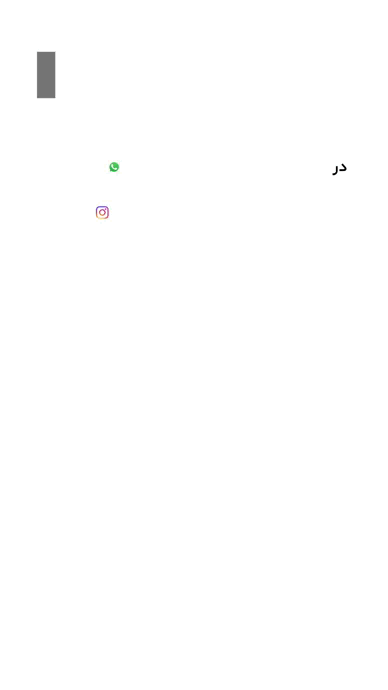اگر تا به حال با دوستی در مکانی جدید ملاقات کرده اید، ممکن است طعمه آزاردهنده ترین نسخه مخفی کاری بزرگسالان شده باشید که برای انسان شناخته شده است.
فقط عکس، “کجایی؟” “کجا پارک کنم؟” “شما در کدام سمت ساختمان هستید؟” “من نمی توانم شما را ببینم، کجا داریم ملاقات می کنیم؟”
همه اینها در حالی که گوشی را کنار گوش خود گرفته اید و در اطراف ساختمان قدم می زنید.
2022 است، مردم. ما هنوز مدتی از زندگی در میان روباتها فاصله داریم، اما مطمئناً راههای بهتری برای به اشتراک گذاشتن مکانهایمان و ملاقات آسان با مردم بدون راه رفتن در دایره داریم.
چگونه موقعیت مکانی خود را در اندروید به اشتراک بگذارید
چند راه برای به اشتراک گذاشتن موقعیت مکانی شما از تلفن اندرویدی شما وجود دارد، و اکثر آنها می توانند از طریق Android یا iOS انجام شوند. Google Maps یکی از بهترین راهها برای اشتراکگذاری موقعیت مکانی شما با دیگران است. سریع و سرراست است.
1. نقشه های گوگل را باز کنید
برنامه Google Maps را پیدا کنید و برای دسترسی به اطلاعات موقعیت مکانی خود آن را اجرا کنید.
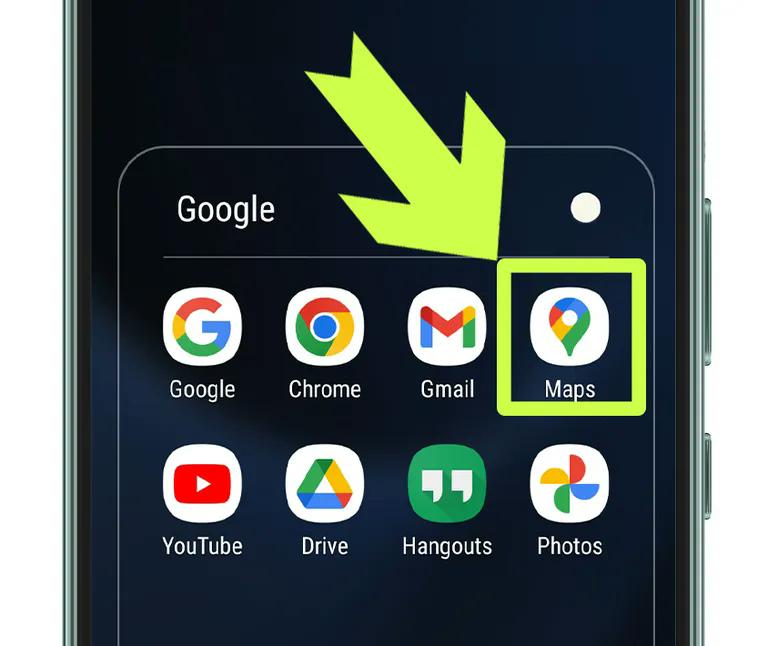
2. روی عکس پروفایل خود ضربه بزنید
برای دسترسی به تنظیمات و اطلاعات نمایه خود، روی نماد سمت راست بالای صفحه ضربه بزنید. اگر هنوز وارد سیستم نشده اید، اکنون زمان خوبی برای انجام این کار است.

3. روی «اشتراکگذاری موقعیت مکانی» ضربه بزنید
گزینه اشتراک گذاری موقعیت مکانی در منوی حساب شما قرار دارد. برای دسترسی به تنظیمات اشتراکگذاری موقعیت مکانی آن را انتخاب کنید.
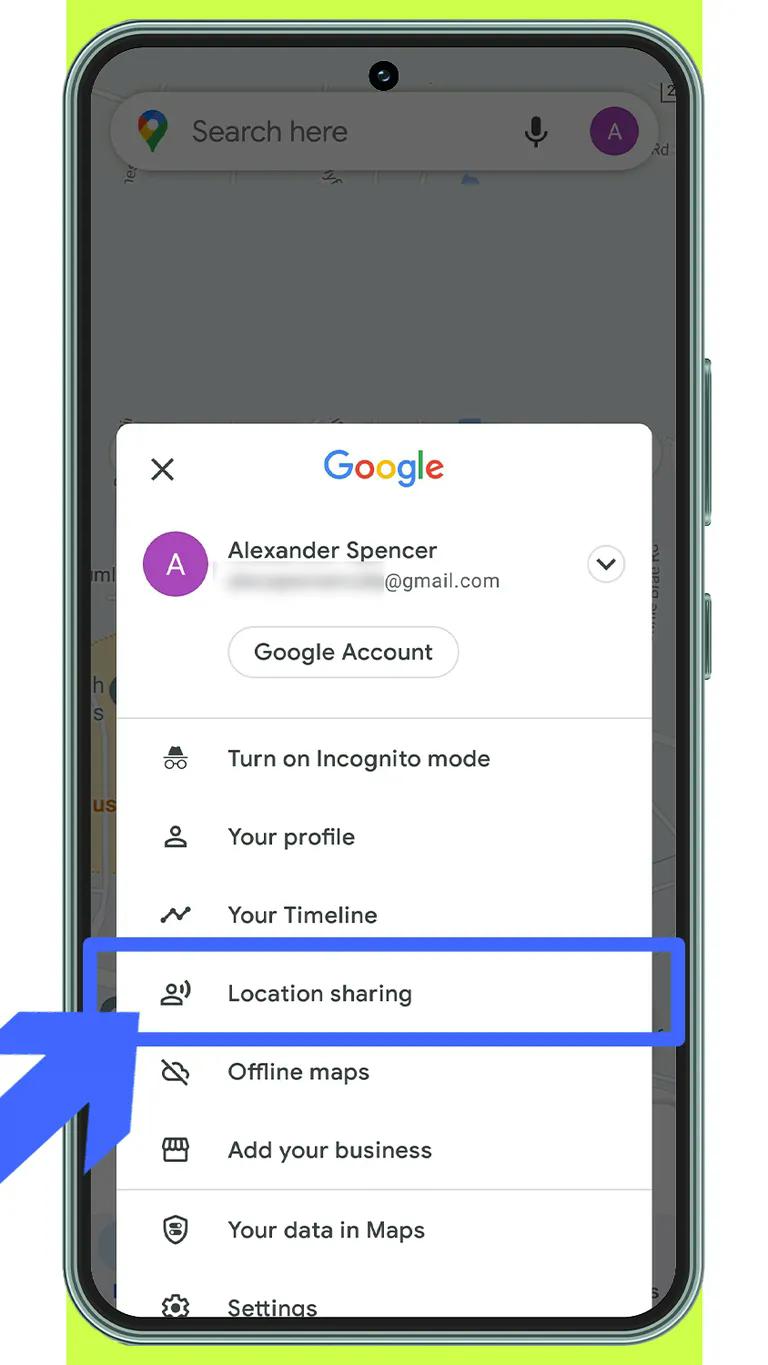
4. روی «اشتراکگذاری مکان» ضربه بزنید
روی دکمه آبی رنگ که میگوید Share location ضربه بزنید. وقتی این کار را انجام میدهید، افرادی که موقعیت مکانی خود را با آنها به اشتراک میگذارید، میتوانند عکس و نام و همچنین موقعیت مکانی شما را در زمان واقعی ببینند، خواه نقشه Google را ببندید یا نه.
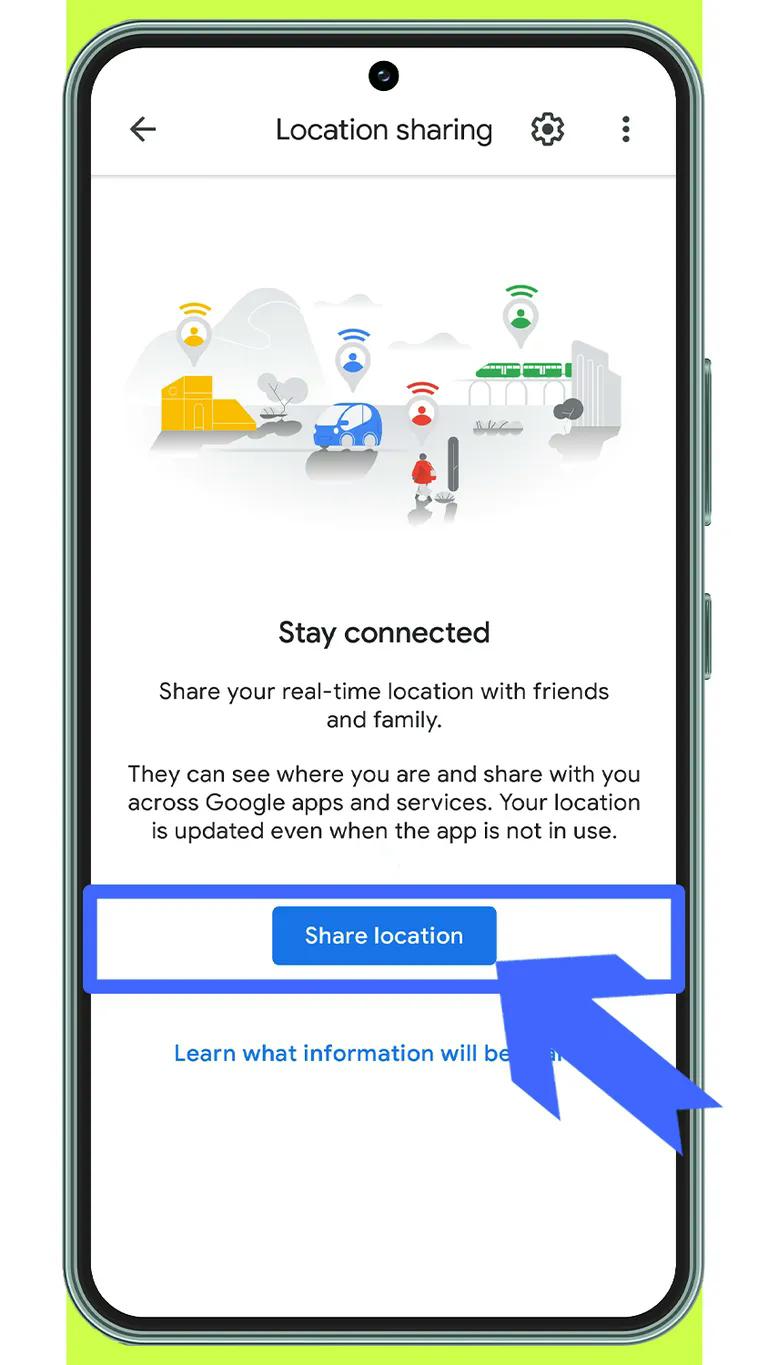
5. انتخاب کنید که چه مدت مکان خود را به اشتراک بگذارید و با چه کسی به اشتراک بگذارید
Google Maps چند گزینه برای مدت زمان اشتراکگذاری موقعیت مکانی شما ارائه میدهد: 15 دقیقه، 30 دقیقه، 45 دقیقه، 1 ساعت یا هر چند ساعت که شما ترجیح میدهید. همچنین میتوانید «تا زمانی که این را خاموش نکنید» را انتخاب کنید.
پس از آن، یکی از مخاطبین خود را برای به اشتراک گذاشتن موقعیت مکانی خود انتخاب کنید. آنها یک پیوند اعلان با اطلاعات موقعیت مکانی شما، و همچنین برخی از جزئیات حساب، مانند عکس نمایه و نام شما، دریافت خواهند کرد.
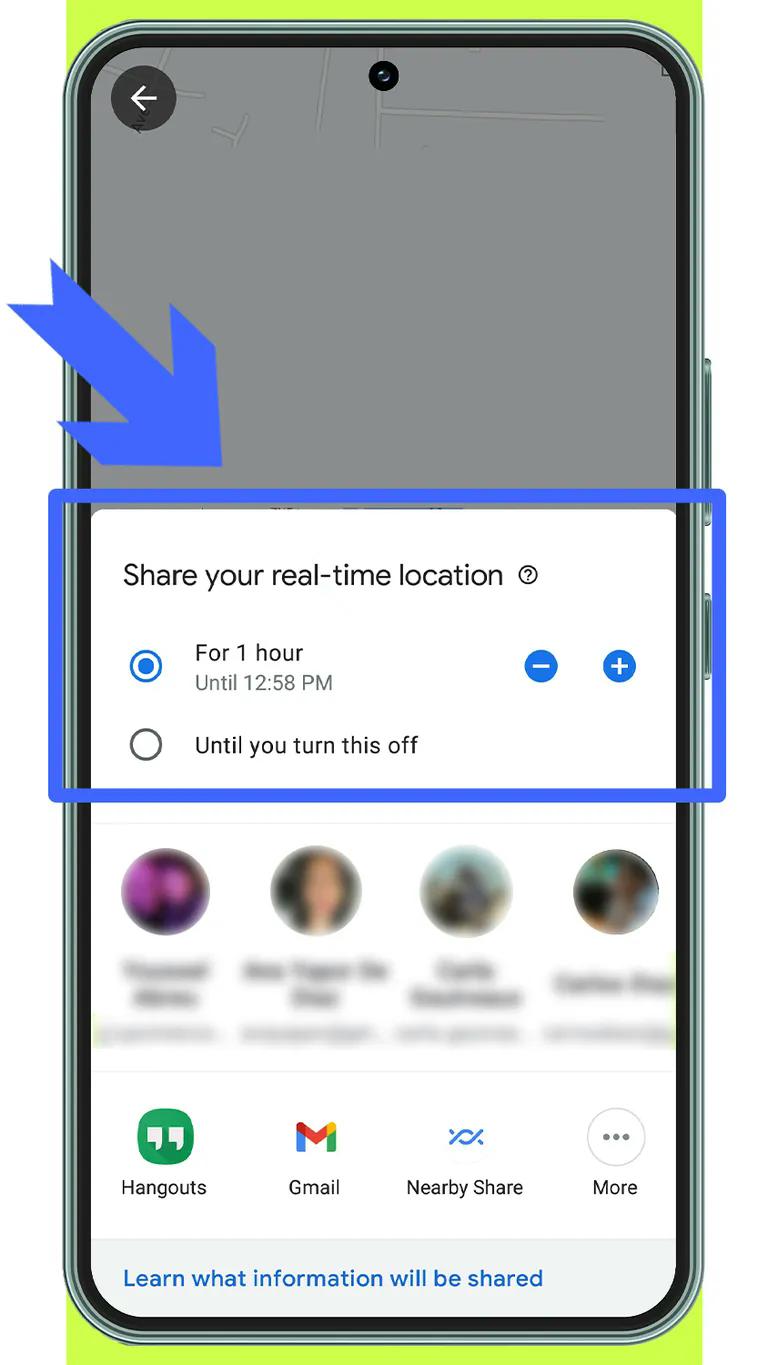
وقتی عکس نمایه یا حروف اول با یک علامت بررسی جایگزین شود، میدانید که موقعیت مکانی شما با مخاطبی به اشتراک گذاشته شده است.
بهتر است به نحوه اشتراک گذاری موقعیت مکانی خود و افرادی که آن را با چه کسانی به اشتراک می گذارید، توجه داشته باشید. دانستن مکان واقعی شما توسط طرف اشتباه می تواند یک خطر امنیتی باشد.
همچنین: 10 نفری که نمی دانستید کجا زندگی می کنید و چگونه ایمن بمانند
توجه داشته باشید که اشتراکگذاری موقعیت مکانی خود با دیگران از طریق Google Maps ممکن است در صورت رانندگی یا پیادهروی، و مکانهایی که اخیراً در آنجا بودهاید و همچنین مکانهای ذخیرهشده یا مورد علاقهتان، مانند خانه یا محل کار، به اشتراک گذاشته شود.
راه های دیگر برای اشتراک گذاری موقعیت مکانی خود در اندروید
اگرچه Google Maps استاندارد طلایی برای خدمات مکان در اندروید است، برنامههای دیگری نیز وجود دارند که به شما امکان میدهند موقعیت مکانی خود را با استفاده از تلفن Android خود به اشتراک بگذارید.
واتس اپ برای اشتراک گذاری موقعیت مکانی
واتس اپ در واقع اشتراک گذاری موقعیت مکانی خود را با دیگران و مشاهده لیستی از افرادی که در حال حاضر موقعیت مکانی خود را با آنها به اشتراک می گذارید را بسیار آسان می کند. برای اشتراکگذاری موقعیت مکانی خود از طریق واتساپ، این مراحل را دنبال کنید:
1. چت را در واتس اپ باز کنید که می خواهید موقعیت مکانی خود را در آن به اشتراک بگذارید.
2. روی علامت + (بعلاوه) ضربه بزنید.
3. Location را انتخاب کنید.
4. گزینه مکان را برای ارسال انتخاب کنید:
ارسال مکان فعلی: این یک گزینه یک بار برای ارسال موقعیت مکانی شما به شخصی در زمانی است که شما آن را ارسال کردید. برای مثال اگر بخواهید به کسی راهنمایی کنید که کجا هستید عالی است.
اشتراکگذاری مکان زنده: این در زمان واقعی با توجه به مکان زنده شما بهروزرسانی میشود. می توانید مکان زنده خود را از طریق واتس اپ به مدت 15 دقیقه، 1 ساعت یا 8 ساعت به اشتراک بگذارید.
برای اینکه ببینید آیا در حال حاضر موقعیت مکانی خود را از طریق واتس اپ با کسی به اشتراک می گذارید یا خیر، به سادگی وارد تنظیمات برنامه WhatsApp شده و Privacy را انتخاب کنید. با این کار لیستی از مخاطبینی که در حال حاضر موقعیت مکانی خود را با آنها به اشتراک می گذارید به شما نشان می دهد.
مکان خود را از طریق مسنجر فیس بوک به اشتراک بگذارید
متا ممکن است شرکتی نباشد که شما بخواهید با اشتراکگذاری موقعیت مکانی مرتبط باشد، اما بسیاری از افراد دوستان و اعضای خانواده دارند که منحصراً از پیامهای فیسبوک برای حفظ ارتباط استفاده میکنند.
اگر می خواهید موقعیت مکانی خود را از طریق مسنجر فیس بوک با شخصی به اشتراک بگذارید، فقط این مراحل را دنبال کنید:
1. مکالمه ای را که می خواهید برای اشتراک گذاری موقعیت مکانی خود استفاده کنید باز کنید.
2. روی دکمه + در سمت چپ ضربه بزنید.
3. فلش مکان سمت راست را انتخاب کنید.
4. روی Start sharing location live ضربه بزنید.
اشتراک گذاری موقعیت مکانی خود با شخصی از طریق مسنجر فیس بوک تنها در صورتی کار می کند که به برنامه اجازه دسترسی به موقعیت مکانی شما را در تنظیمات خود داده باشید.
سوالات متداول
چگونه اشتراکگذاری موقعیت مکانی خود را در Android متوقف کنم؟
Google Maps موقعیت مکانی شما را برای مدت زمانی که هنگام تنظیم انتخاب کرده اید با طرف تعیین شده به اشتراک می گذارد، با گزینه هایی که شامل اشتراک گذاری به طور نامحدود است. اگر میخواهید اشتراکگذاری موقعیت مکانی خود را با دیگران متوقف کنید، برنامه Google Maps را باز کنید، سپس:
1. با ضربه زدن روی عکس نمایه خود به حساب کاربری خود بروید.
2. اشتراک گذاری موقعیت مکانی را انتخاب کنید.
3. مخاطبی را که میخواهید اشتراکگذاری موقعیت مکانی خود را با آن متوقف کنید، انتخاب کنید.
4. روی Stop ضربه بزنید.
آیا می توانید مکان را بین iOS و Android به اشتراک بگذارید؟
مطمئناً میتوانید موقعیت مکانی را بین آیفون و دستگاه اندرویدی به اشتراک بگذارید، و چندین راه ساده برای انجام این کار وجود دارد: Google Maps، WhatsApp و حتی Facebook Messenger به شما این امکان را میدهند.
وقتی مکان خود را با استفاده از این سه پلتفرم به اشتراک می گذارید، فرقی نمی کند گیرنده از Android یا iOS استفاده کند. اشتراک گذاری مکان در هر دو کار می کند.
آیا می توانم ETA خود را در Android به اشتراک بگذارم؟
یک ویژگی جالب برای طرفداران ناوبری این است که کاربران اندروید و iOS می توانند زمان تخمینی ورود خود را با دیگران به اشتراک بگذارند. Google Maps به کاربران این امکان را میدهد که هنگام شروع ناوبری، ETA بیدرنگ خود را با شخص دیگری به اشتراک بگذارند، که هنگام ملاقات یا انتخاب شخصی مفید است. برای به اشتراک گذاشتن ETA خود در Google Maps:
1. ناوبری را به مقصد مورد نظر خود شروع کنید.
2. در صورت لزوم، More را انتخاب کنید، سپس روی Share trip ضربه بزنید.
3. مخاطبی را که می خواهید ETA خود را بدانید انتخاب کنید.
4. اشتراک گذاری را انتخاب کنید.
این باعث میشود که فرد از زمان ورود شما آگاه باشد، اما اگر ناوبری را متوقف کنید، به اشتراک گذاشتن این اطلاعات با او متوقف میشود.